Cet article discutera Mojave vs Catalina. macOS 10.15 Catalina apporte plusieurs mises à niveau à votre système. la plupart des fonctionnalités de Catalina sont disponibles dans la démo WWDC 2019 et seront accessibles sous forme bêta à partir de juin 2019.
Bien qu'il soit devenu plus puissant, macOS 10.15 élimine la compatibilité des programmes 32 bits et sépare iTunes des différentes applications. Alors, dois-je mettre à niveau mon Mac de Mojave vers Catalina ? Dans ce guide de comparaison MacOS, nous découvrirons les nouveautés de macOS Catalina et en quoi il diffère de macOS Mojave.
Nous couvrirons également les exigences système de Catalina et les problèmes de sécurité dans le nouveau système d'exploitation. Si vous envisagez de passer à la dernière version de macOS, assurez-vous d'utiliser un outil de nettoyage Mac pour supprimer les fichiers indésirables et inutiles de votre ordinateur, cela rendra le processus de mise à niveau plus efficace.
Contenus : Partie 1. Mojave vs Catalina : Quel est le meilleur ?Partie 2. macOS 10.15 Catalina : choses à faire avant la mise à niveauDois-je passer de Mojave à Catalina ?
Partie 1. Mojave vs Catalina : Quel est le meilleur ?
Commençons la comparaison entre Mojave et Catalina. Nous comparerons différents aspects tels que les performances, les fonctionnalités, l'accessibilité, la confidentialité et la sécurité. En comparant tous les aspects des deux systèmes Mac, vous pouvez décider de mettre à niveau votre Mac ou non.
Mojave vs Catalina : performances
Toutes les dernières versions de macOS incluent des corrections de bogues ainsi que des améliorations des capacités pour les innovations technologiques. Par conséquent, par essence, l'ensemble du système de Catalina fonctionnerait plus facilement.
macOS Catalina était généralement considéré comme une "mise à niveau technologique", ce qui signifie qu'il supprime les fonctionnalités obsolètes et laisse la place aux dernières, telles que Applications 64 bits.
De plus, Catalina présente plusieurs changements notables de performances par rapport à Mojave. Cela comprend l'utilisation de la Side-car, où les utilisateurs pourront refléter l'écran du Mac sur l'écran de l'iPad, utiliser l'iPad comme deuxième écran pour le Mac, ce qui signifie que vous pouvez utiliser l'Apple Pencil pour contrôler votre Mac. Pour ceux qui aiment la fonctionnalité tactile et sont habitués à dessiner avec une tablette graphique, ce nouveau changement est une agréable surprise.
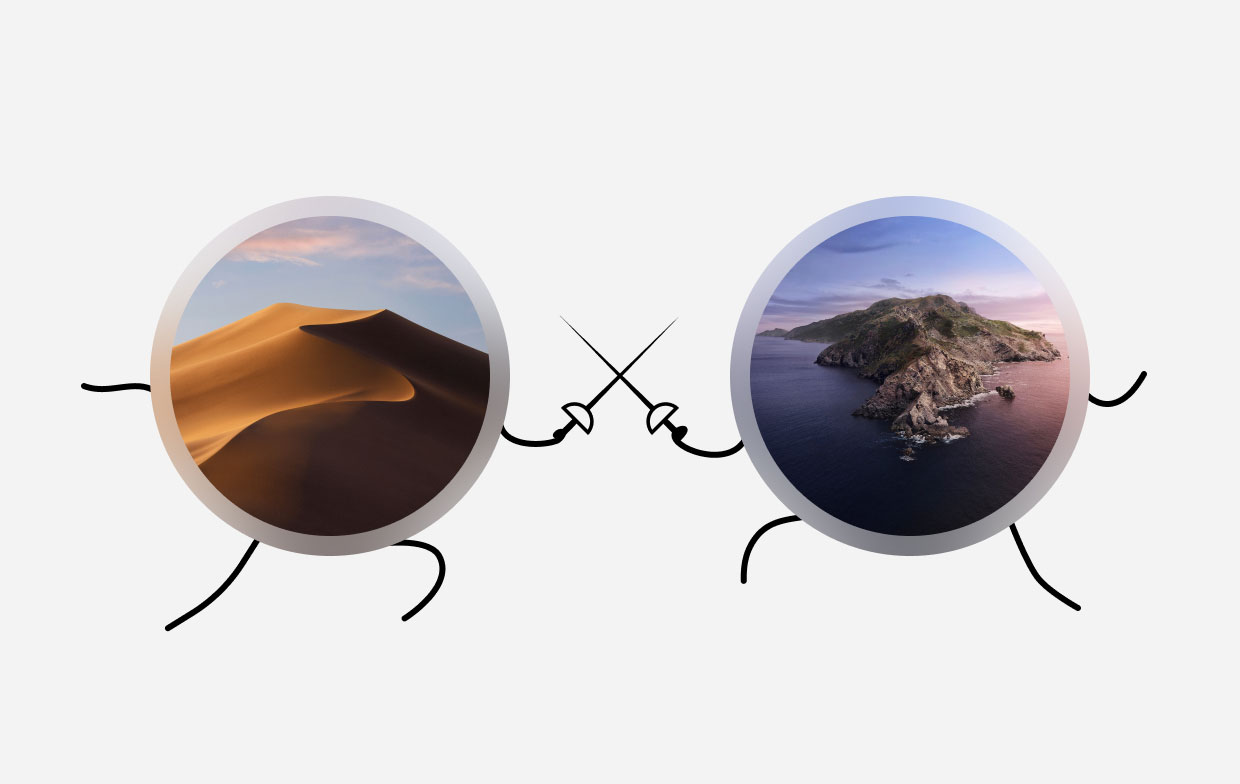
Mojave vs Catalina : caractéristiques
iTunes ne sera plus disponible - un point très préoccupant avec macOS 10.15 Catalina. En conséquence, de nombreuses personnes qui aiment iTunes choisiront de continuer à utiliser Mojave.
De même, pour la plupart d'entre nous, trois applications supplémentaires remplaceront les anciennes entités multimédia : Podcasts, Musique et TV. Ces trois fonctionnalités sont similaires à celles trouvées dans les appareils iOS, et même l'application TV est créée pour s'intégrer aux côtés du prochain service de diffusion TV+ d'Apple.
Photos incluent désormais des techniques de processeur améliorées pour améliorer la façon dont il stylise et met en valeur vos photos. Selon ce qu'il sait, cela mettrait l'accent sur les images qu'il juge pertinentes pour vous.
Find My Mac, Find My Friends et Find My Mac ont tous été remplacés par le dernier "Trouver mon" application. Ainsi, il fonctionnera même si le Mac que vous recherchez était en hibernation ou inactif. Vous pouvez également l'utiliser hors ligne !
Mojave v Cataslina : Accessibilité
Avec des améliorations significatives du contrôle vocal, une autre fonctionnalité importante de macOS Catalina, vous pourrez utiliser votre voix pour naviguer et même manipuler votre Mac, sélectionner des objets, cliquer dessus et en faire glisser d'autres également.
Les grilles superposées principalement sur un moniteur vous permettraient également d'informer votre Mac précisément de l'endroit où vous souhaitez déplacer quoi que ce soit ou de l'endroit où vous choisissez d'aller. macOS Catalina vous permet en outre de zoomer uniquement sur un seul écran lorsque vous conservez quelque chose à 100 %, puis de passer la souris sur une partie seulement des mots pour voir un rendu plus grand et plus grand.
Mojave vs Catalina : confidentialité et sécurité
Une nouvelle fonctionnalité empêchera l'accès non autorisé à un appareil Mac perdu ou volé - Verrouillage d'activation. Vous seul pouvez être autorisé à supprimer des fichiers et à recharger votre Mac.
Catalina fonctionne également par sa zone de lecture seule indépendante sur le lecteur de démarrage, garantissant qu'aucun système de fichiers n'est écrasé par erreur.
De plus, avec macOS Catalina, les programmes nécessiteront que vous soyez autorisé à saisir des fichiers via vos répertoires de documents et de bureau, ainsi que d'autres tels que des lecteurs externes et iCloud Drive. Vous serez même invité avant qu'une autre application n'enregistre votre action sur le clavier ou ne prenne un instantané ou un film hors du moniteur.
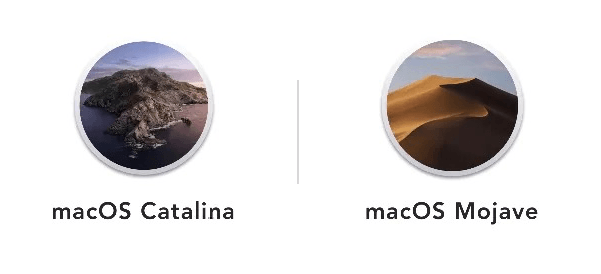
Partie 2. macOS 10.15 Catalina : choses à faire avant la mise à niveau
Tout dernier macOS nécessite un nouveau Mac. Il est également suggéré d'installer le dernier macOS sur un disque nettoyé. Fichiers logiciels obsolètes du système Mojave précédent peut causer des problèmes lors de l'installation du nouveau système d'exploitation. Ceci est similaire au nettoyage de la saleté dans tous les domaines avant de commencer à rénover votre maison.
Seuls quelques éléments doivent être supprimés : caches de logiciels et de comptes, programmes et modifications obsolètes et endommagés, et pilotes d'activation.
Vous pouvez le faire maintenant par vous-même en utilisant PowerMyMac, un nettoyeur Mac qui comprend App Uninstaller, Junk Cleaner, Duplicate Finder, Extensions manager, etc.
C'est une application logicielle que vous devriez utiliser pour désinstaller des applications de votre Mac et également supprimer immédiatement certaines applications, ainsi que ses bases de données attachées comme les préférences, les caches et les fichiers de support, après seulement ces quelques pressions et phase de numérisation.

Catalina a été et est toujours une superbe amélioration. Par rapport à Mojave, il est en effet évident qu'il y avait de nombreuses mises à niveau et capacités supplémentaires. Vous pouvez également utiliser un programme (tel que le programme de désinstallation d'applications de PowerMyMac) pour vraiment nettoyer les fichiers de la corbeille avant de procéder à la mise à niveau.
De plus, les fichiers de cache peuvent en fait exposer votre Mac à un risque de dégradation des performances. Nous vous recommandons donc vivement de prenez l'habitude de nettoyer votre Mac que vous souhaitiez ou non mettre à niveau votre système Mac. PowerMyMac peut vous aider à nettoyer régulièrement les anciens fichiers obsolètes, toutes sortes de fichiers cache, les fichiers volumineux ou les fichiers en double sur votre Mac.
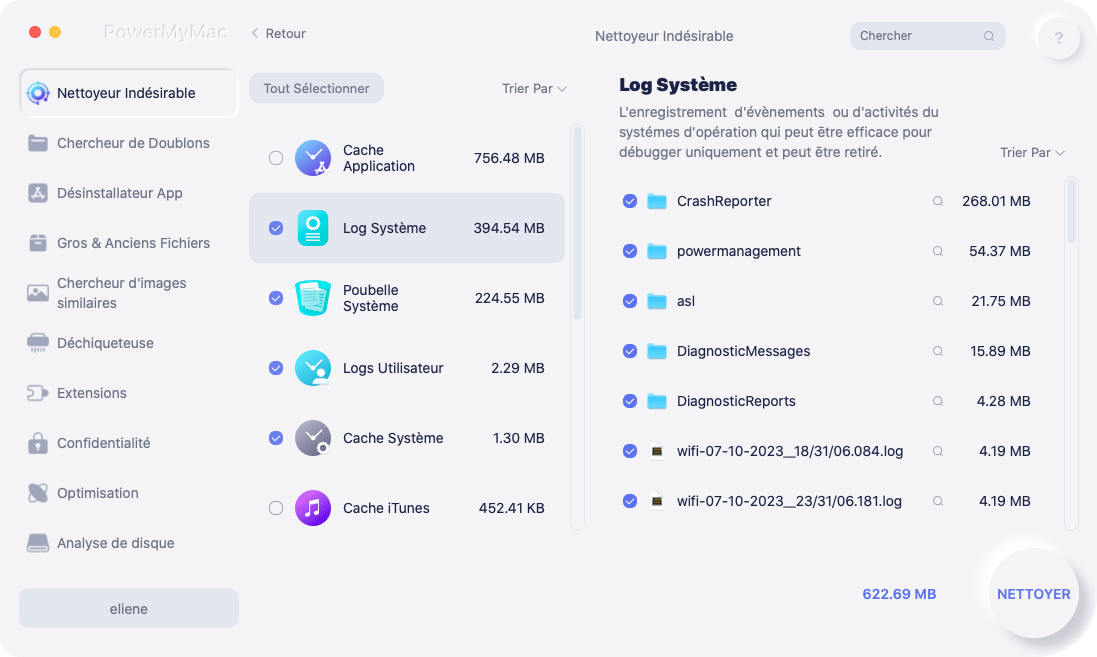
Dois-je passer de Mojave à Catalina ?
À la fin, la gagnante sera Catalina. Dans cet article, nous avons parlé de plusieurs fonctionnalités que Mojave vs Catalina ont des similitudes et des différences.
Si vous avez un fort besoin de continuer à utiliser des applications 32 bits, vous ne voudrez peut-être pas mettre à jour. La mise à jour de Mac OS Catalina peut également provoquer des erreurs système. Cependant, Catalina présente de nombreux avantages qui cela vaut la peine de mettre à jour votre Mac de Mojave à Catalina.
Vous pouvez profiter des améliorations de performances et des nouvelles fonctionnalités intéressantes fournies avec la nouvelle version. Par exemple, macOS 10.15 Catalina introduit les paramètres d'activation, fournit un écran supplémentaire et permet l'utilisation de l'iPad. Et le plus important est qu'il existe également des mises à niveau de la sécurité de votre système d'exploitation Mac.
Nous avons également introduit un très bon outil pour nettoyer et libérer le stockage de votre Mac. J'espère que vous avez tous décidé de remplacer ou de rester dans votre système Mac actuel. N'oubliez pas d'utiliser PowerMyMac pour que votre ordinateur reste performant.



